98/287
สร้างการเชื่อมต่อและที่มาข้อมูลเพื่อเข้าใช้ไฟล์ข้อมูล
กำหนดการเชื่อมต่อและที่มาข้อมูลระหว่าง Essbase และไฟล์ข้อมูลที่มา
- อัปโหลดไฟล์ข้อมูลที่มาไปยังแคตตาล็อกไฟล์ใน Oracle Analytics Cloud – Essbase
หากคุณต้องการไฟล์ข้อมูลที่มาตัวอย่างสำหรับโฟลว์งานนี้ คุณสามารถคัดลอกและวาง
UserDetails.csvจากส่วนแกลเลอรี่ของแคตตาล็อกไฟล์ลงในแคตตาล็อกไฟล์ของแอปพลิเคชัน โดยจะแสดงถึงพื้นที่เก็บข้อมูลผู้ใช้ 22 ราย พร้อมทั้งประเทศ ศูนย์ต้นทุน สกุลเงิน ผู้จัดการ บริษัท หน่วยธุรกิจ และสำนักงานที่เกี่ยวข้อง - ใน Essbase ในเพจที่มา ให้คลิก การเชื่อมต่อ
ในการกำหนดการเชื่อมต่อและที่มาข้อมูลที่ระดับแอปพลิเคชันแทนที่จะกำหนดแบบร่วม ให้เริ่มต้นในเพจแอปพลิเคชันแทนที่จะเป็นเพจที่มา จากเมนูการดำเนินการทางด้านขวาของชื่อแอปพลิเคชัน ให้เปิดเครื่องมือตรวจสอบแล้วคลิก ที่มา
- คลิก สร้างการเชื่อมต่อ แล้วเลือก ไฟล์
- ป้อนชื่อการเชื่อมต่อ เช่น UserDetails_Conn
- ระบุพาธแคตตาล็อกไปยังไฟล์ข้อมูลที่มา
- ป้อนคำอธิบายที่เลือกระบุได้ เช่น การเชื่อมต่อกับพื้นที่เก็บข้อมูลผู้ใช้สำหรับฟิลเตอร์
- คลิก ทดสอบ เพื่อตรวจสอบการเชื่อมต่อ หากสำเร็จ ให้คลิก สร้าง
- ตรวจสอบว่าสร้างการเชื่อมต่อเรียบร้อยแล้ว และมีปรากฏในลิสต์การเชื่อมต่อ
ถัดไป ให้สร้างที่มาข้อมูลสำหรับการเชื่อมต่อไฟล์
- คลิก ที่มาข้อมูล แล้วคลิก สร้างที่มาข้อมูล
- จากบ็อกซ์แบบดรอปดาวน์ การเชื่อมต่อ ให้เลือกชื่อการเชื่อมต่อที่คุณเพิ่งสร้าง เช่น UserDetails_Conn
- ป้อนชื่อที่มาข้อมูล และเลือกระบุคำอธิบาย
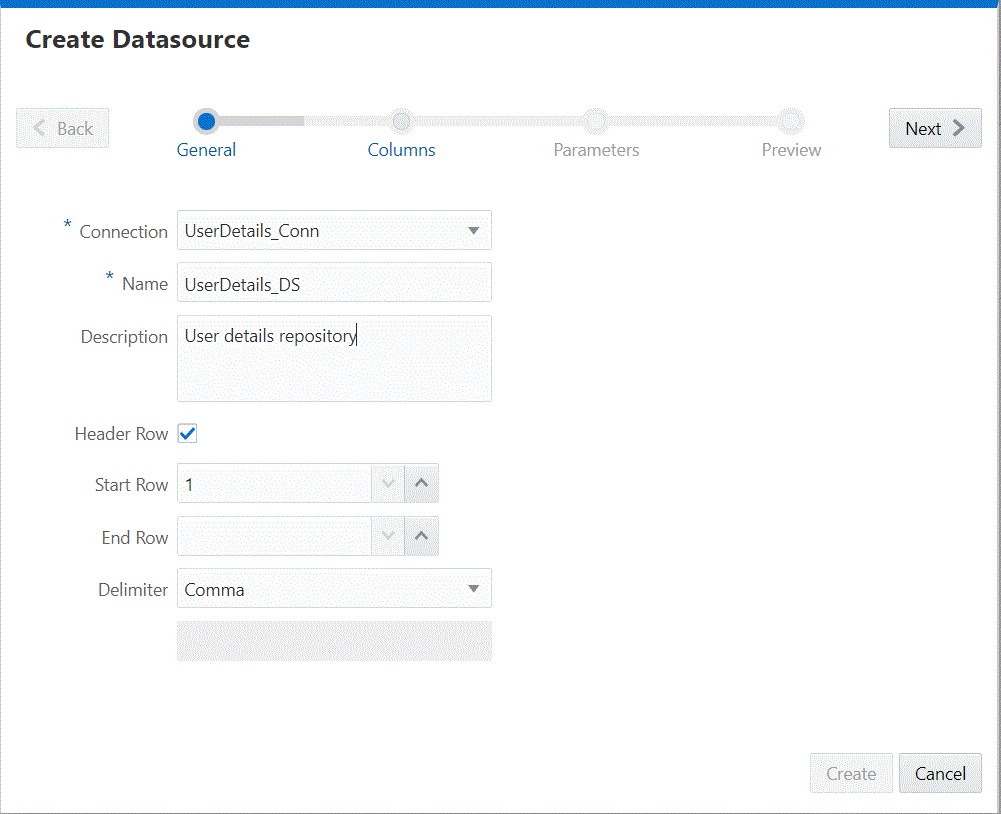
- Essbase จะตรวจจับและป้อนรายละเอียดเกี่ยวกับข้อมูลที่มา เช่น ดูว่ามีแถวส่วนหัวหรือไม่ และคั่นด้วยเครื่องหมายคอมมาหรือไม่ คลิก ถัดไป
- คุณควรจะเห็นคอลัมน์มีการป็อปปูเลทค่าจากที่มาไฟล์ เปลี่ยนคอลัมน์ตัวเลขเป็น Double แล้วคลิก ถัดไป
- หากการแสดงตัวอย่างถูกต้อง ให้คลิก สร้าง เพื่อเสร็จสิ้นการสร้างที่มาข้อมูล
หากคุณอัปเดตเมตะดาต้าของไฟล์ที่มา (เช่น เพื่อเพิ่มคอลัมน์) คุณต้องสร้างที่มาข้อมูลอีกครั้ง